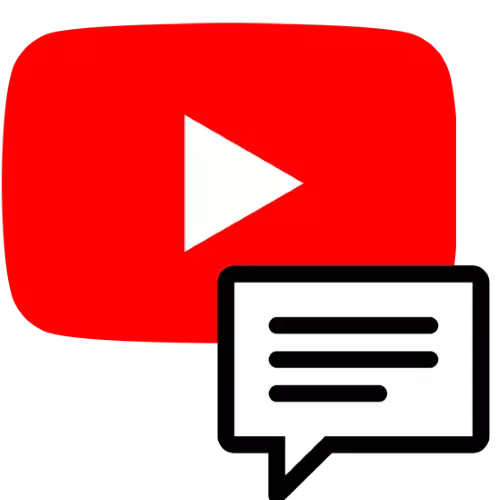
あなたのすべてのコメントを見る
Googleが最近、YouTubeでユーザーが実行したアクションを追跡する方法を変更しました - 今すぐ左に残されているメッセージは「My Actions」という特別なトラッカーによって書かれています。それらのアクセスと管理は、コンピュータとモバイルデバイスの両方に行くことができるサイトサービスを通じて実装されています。
- 上記の推奨リンクに移動して、「ログイン」をクリックして必要な場合はログインしてください。

次に、ターゲットアカウントを指定してください。
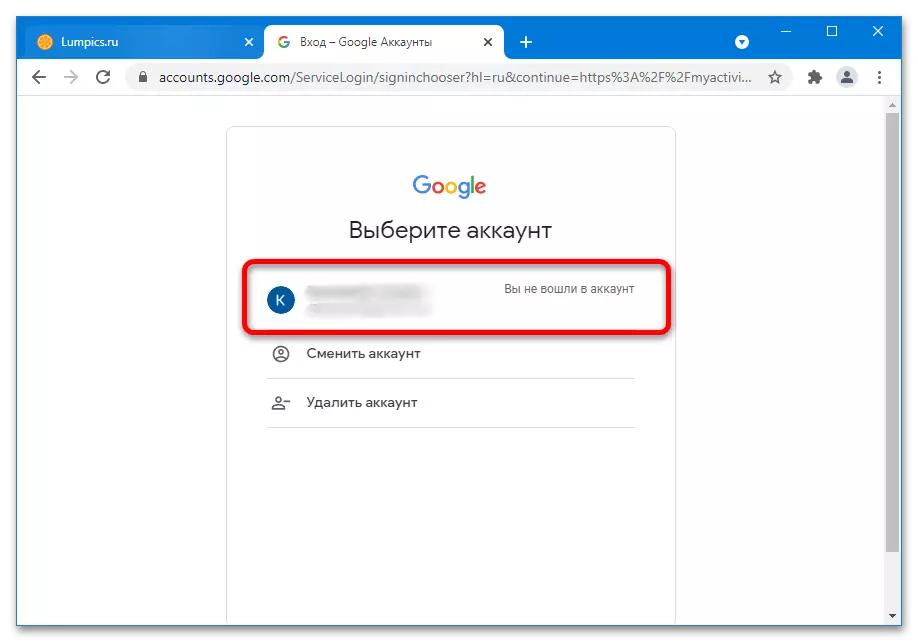
資格情報を入力してください。
- 左側のメニューで、「その他のGoogle Actions」を選択します。
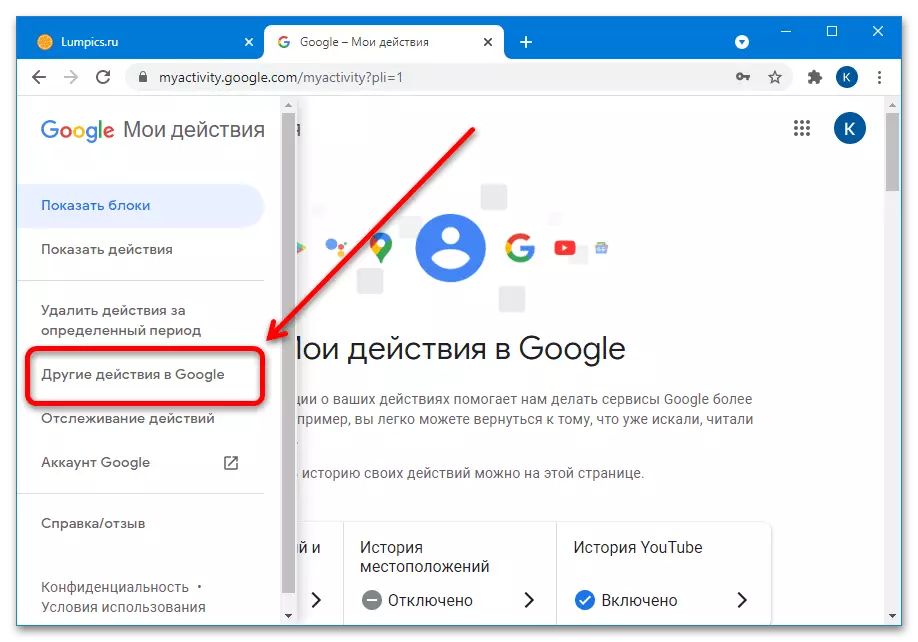
スマートフォンまたはウィンドウモードでは、最初に上部に3つのストリップを押します。
- ページを「YouTubeのビデオコメント」にページをスクロールして、「コメントを表示」リンクをクリックしてください。
- 最新から最も古いものまでソートされたあなたのコメントのリストが表示されます。
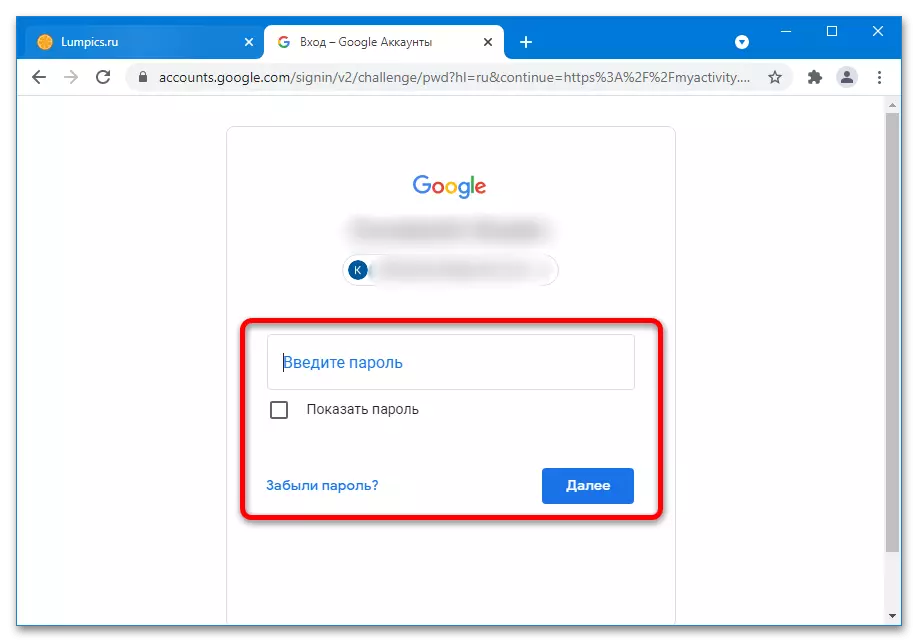


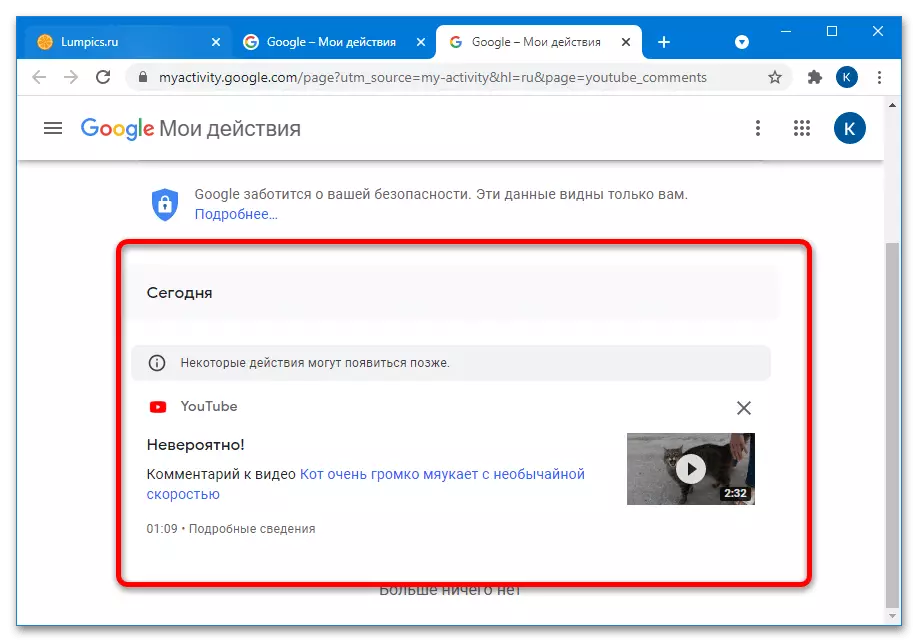
残念ながら、データリストを検索するだけでなく、フィルタリングも提供されていません。
保存コメントを無効にします
何らかの理由でレコードをアクションのリストに残したくない場合は、3つのオプションがあります。手動で不要な、または一定の期間で不要な、または自動消去を設定します。考えられるすべての方法を考慮してください。
- 特定のコメントを削除するには、上記の手順に従ってリストに移動し、ブロック内の十字をクリック/タップします。
- 特定の期間のレコードを消去するには、私のアクションのメインページに移動して、「特定の期間のアクションの削除」を選択します。
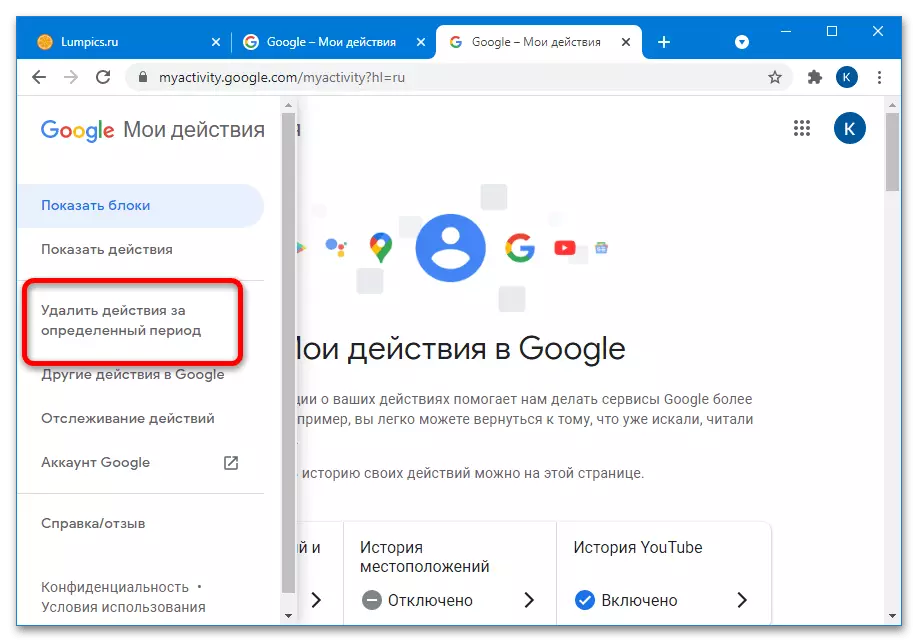
オプションは、最後の時間、日、常に、またはユーザーを選択することによって利用可能でした。
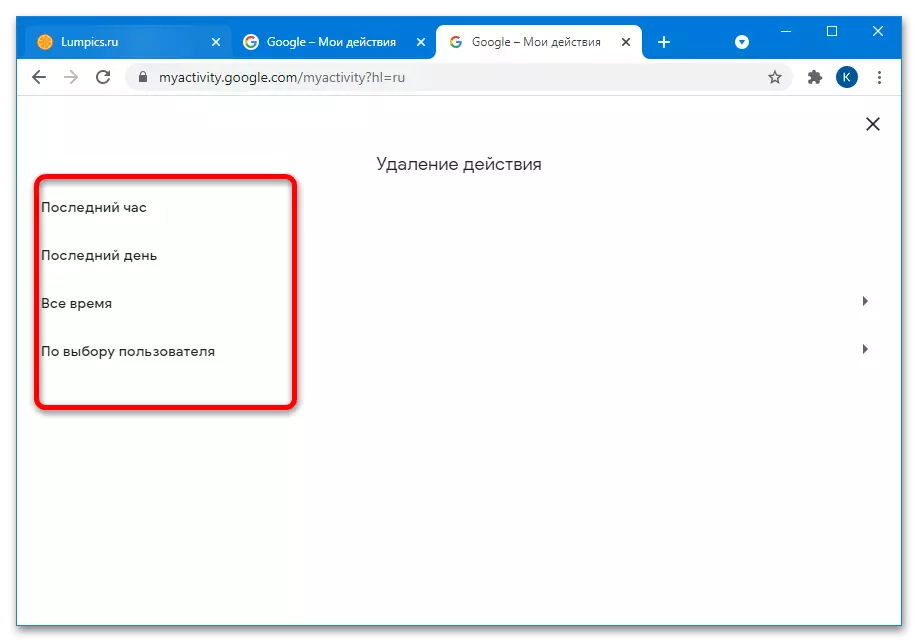
説明の最初の3つは必要ないので、私たちは4番目にすぐに行きます。適切なリンクを押すと、2つのフィールドが開き、「後」と「前」と呼びます。最初のケースでは、指定された日付の後に行われた情報が削除され、2番目から特定の日に、両方を組み合わせることができます。必要な数字または数字を指定してから、「次へ」をクリックしてください。
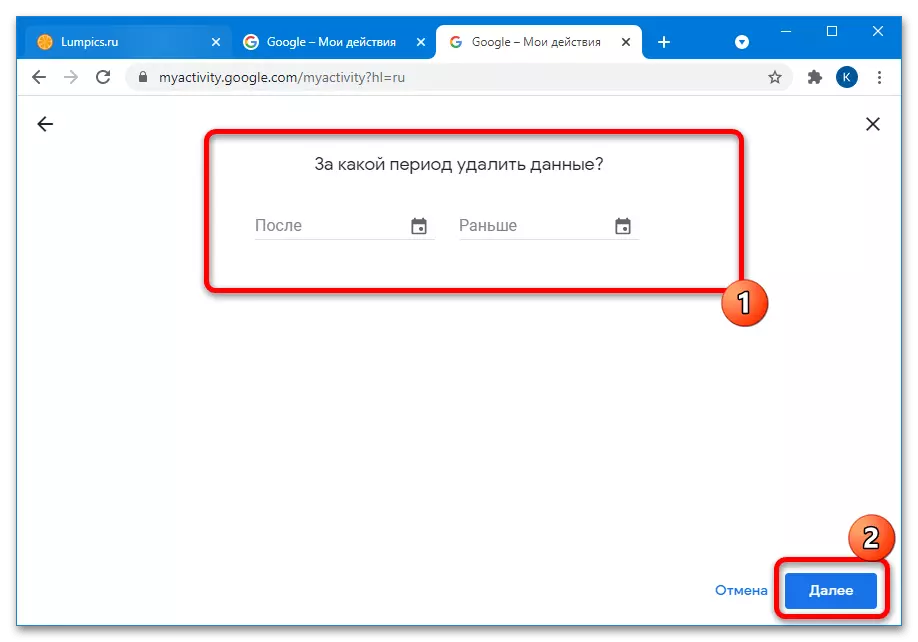
次のウィンドウでは、選択した期間内で行ったすべてのアクションを示します。ビデオ、コミュニティエントリ、および左のコメントを表示します。ここで特定の種類を削除する機会はありませんので、わからない場合は「キャンセル」をクリックしてください。それ以外の場合は、「削除」ボタンを使用してください。
- 自動消去データを設定するには、メインメニューの「トラッキングアクション」を選択します。
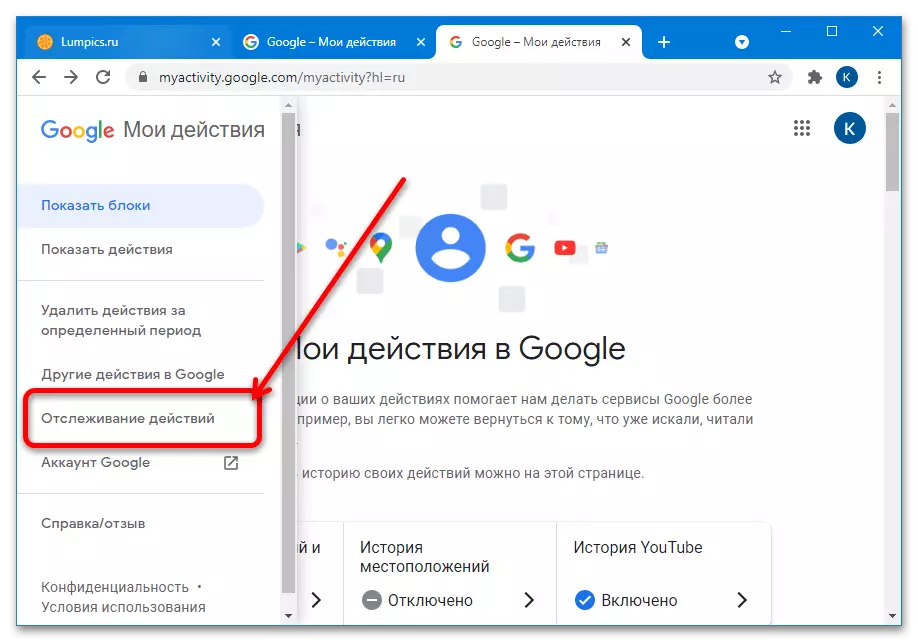
YouTubeの履歴ページまでスクロールして、「自動削除」リンクをクリックしてください。
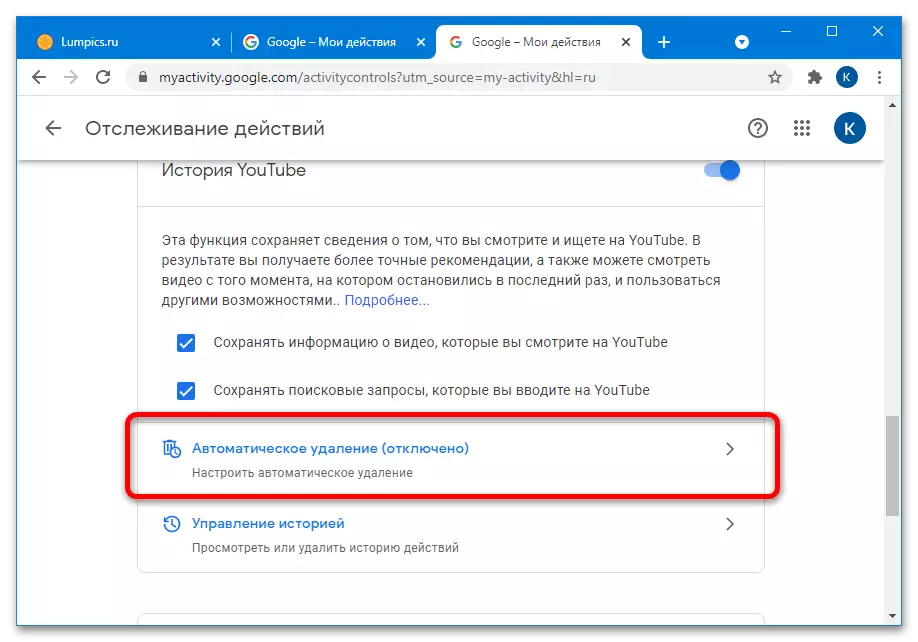
前の場合と同様に、ここではいくつかのオプションがあります。データは3,18、および36ヶ月の間隔で削除され、他のパスによって残された情報を消去する機能が残っています。希望の期間を選択して[次へ]をクリックします。

最初に特定のオプションを選択すると、指定された時間内にYouTubeの履歴全体が削除されます(表示されたビデオとコメントの両方)。これに同意した場合は、「確認」をクリックしてください。
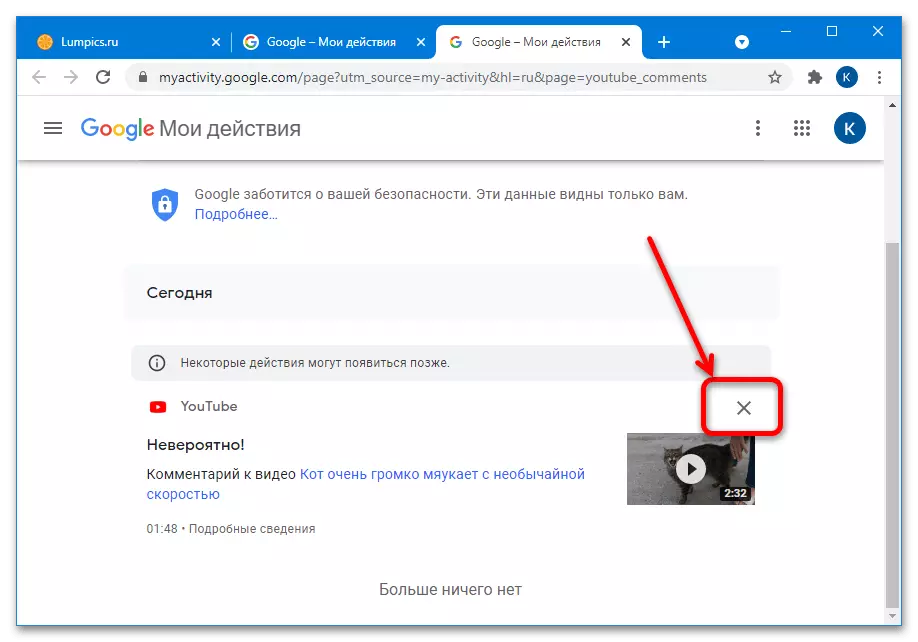

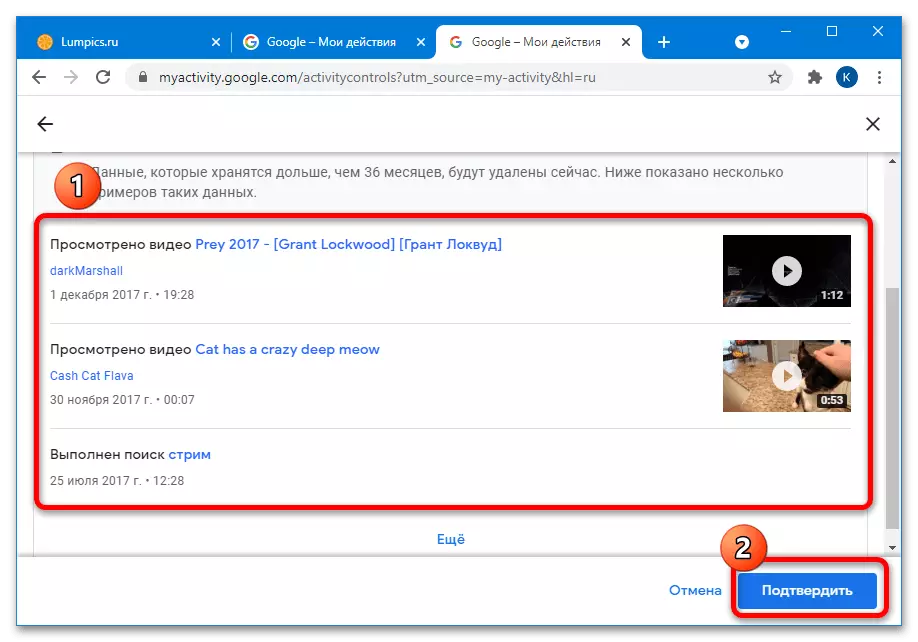
Googleはまだデータを管理するための利便性に取り組んでいますが、このオプションは原則としての機会の欠如よりも優れています。
